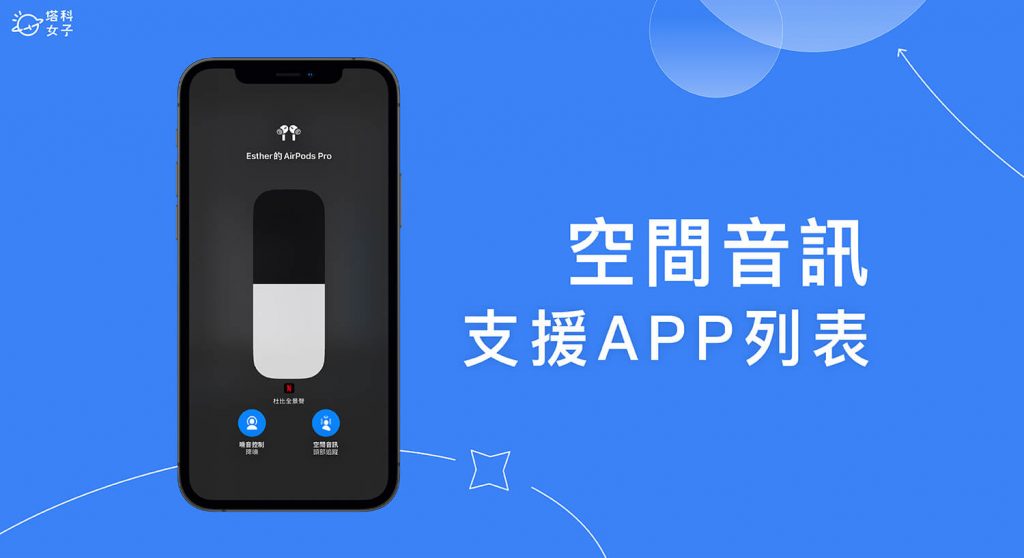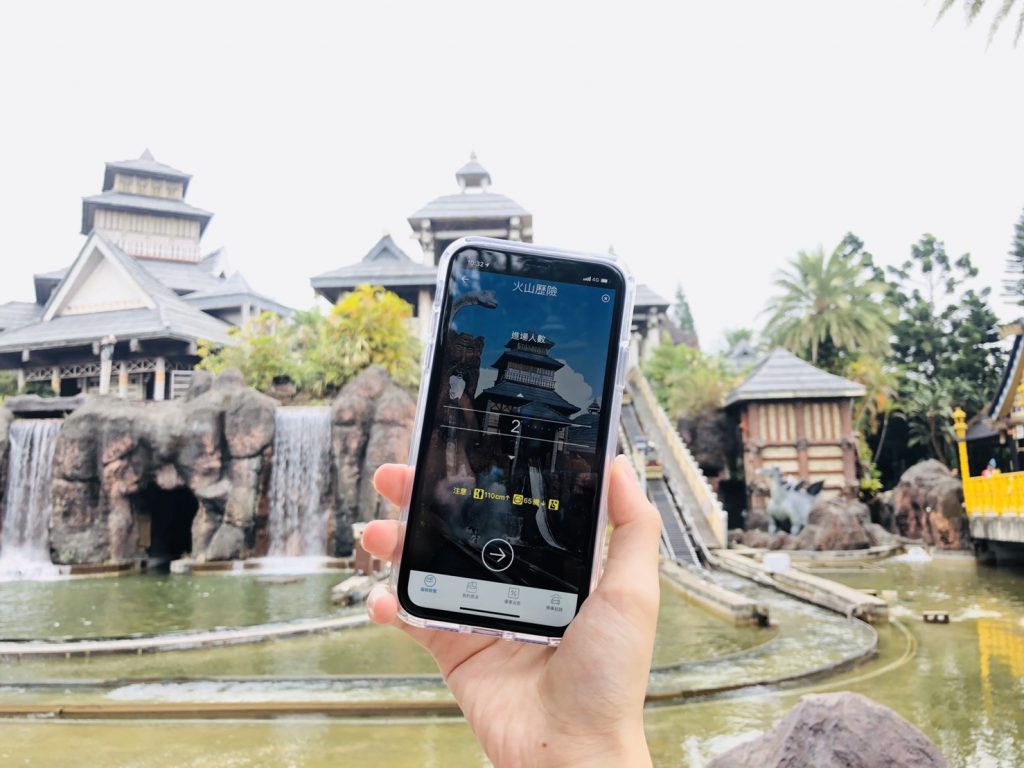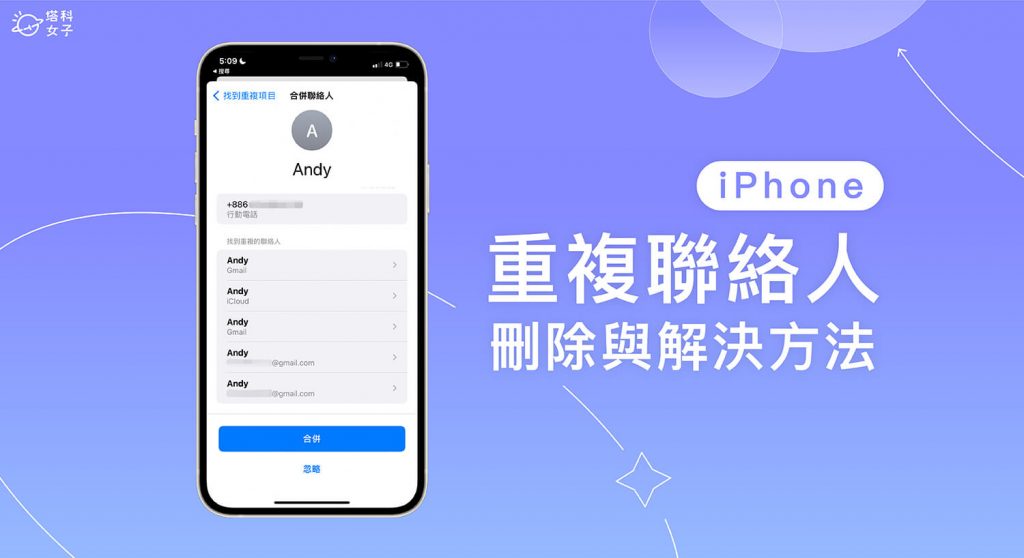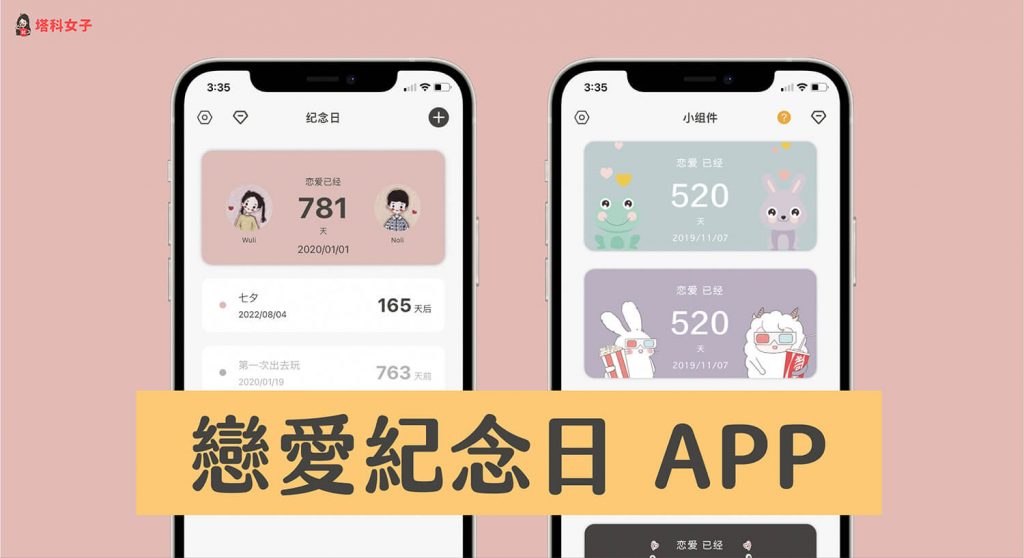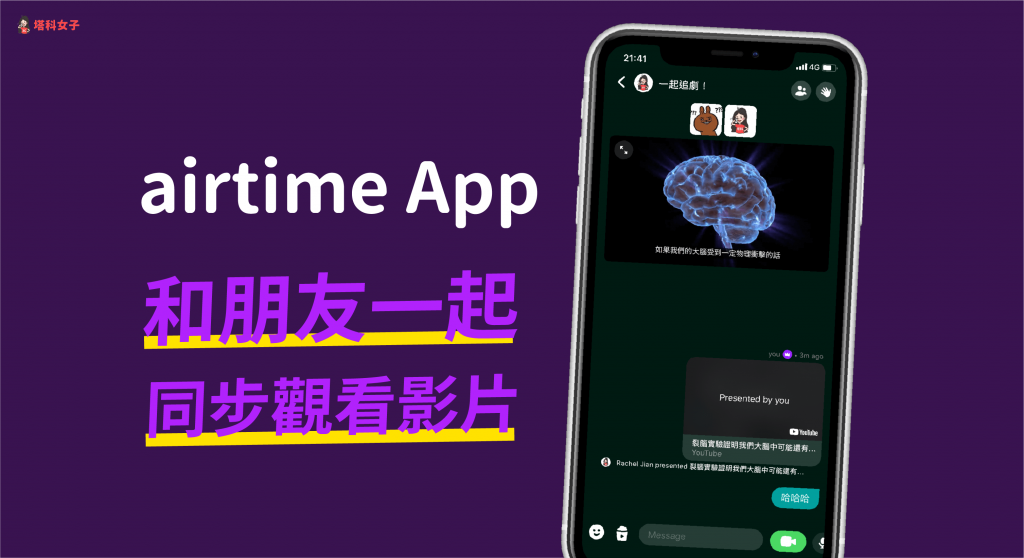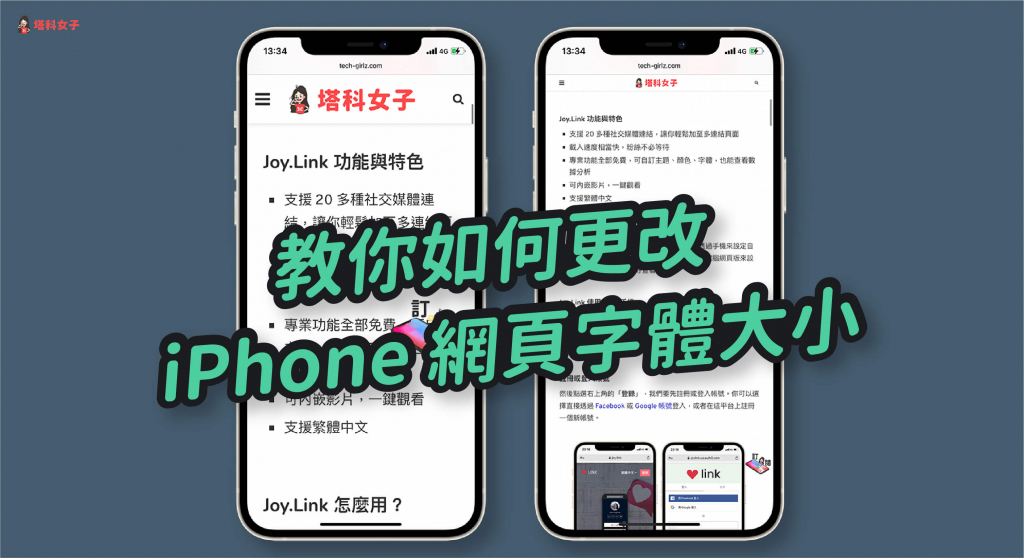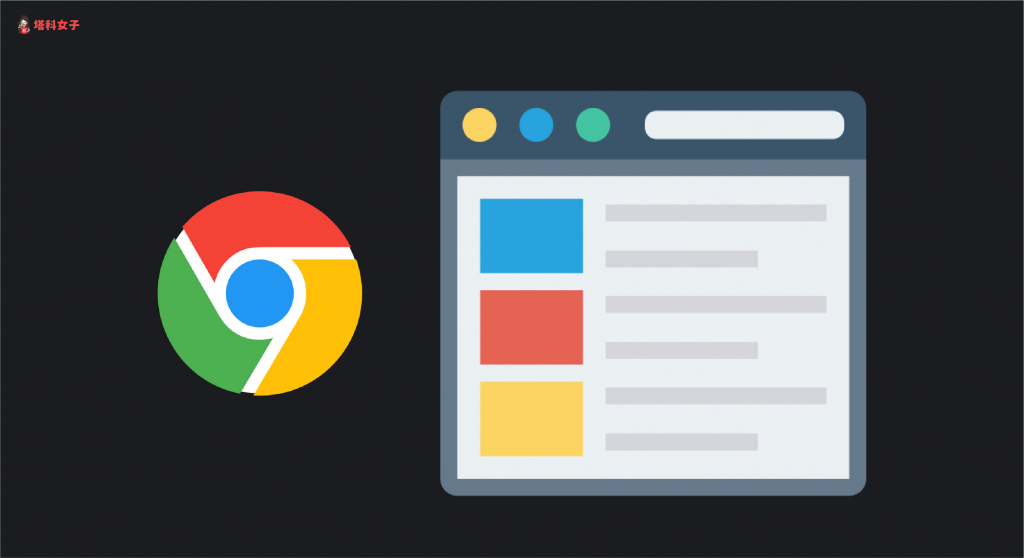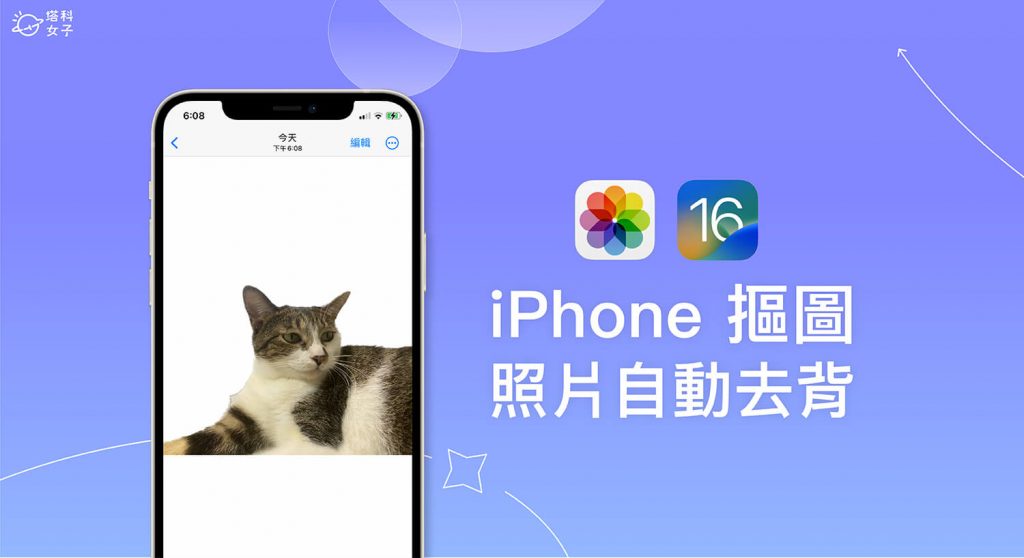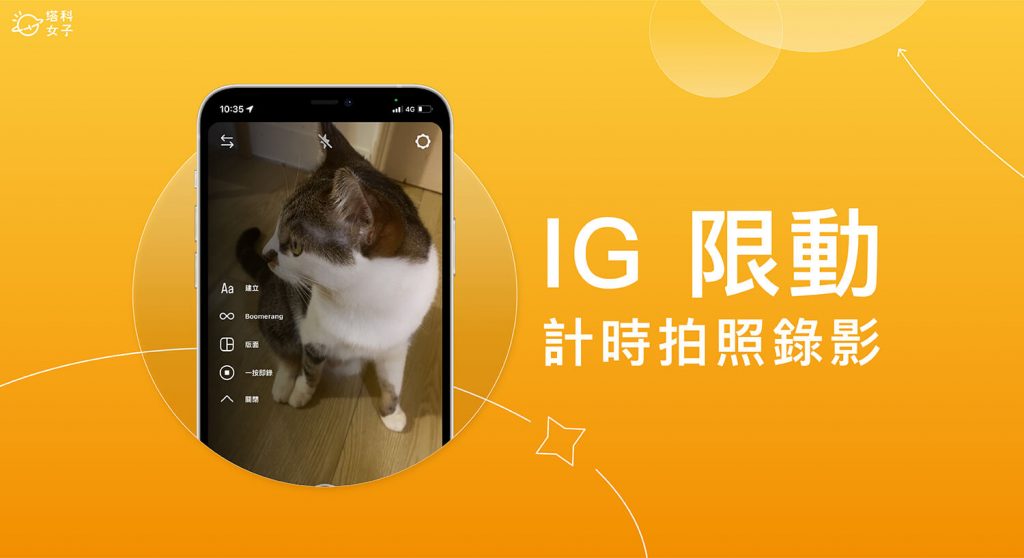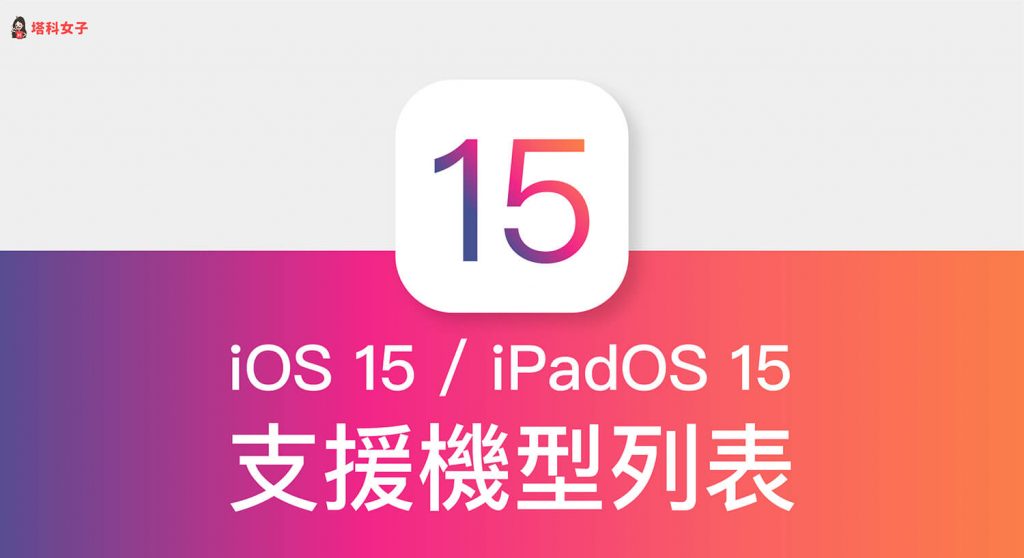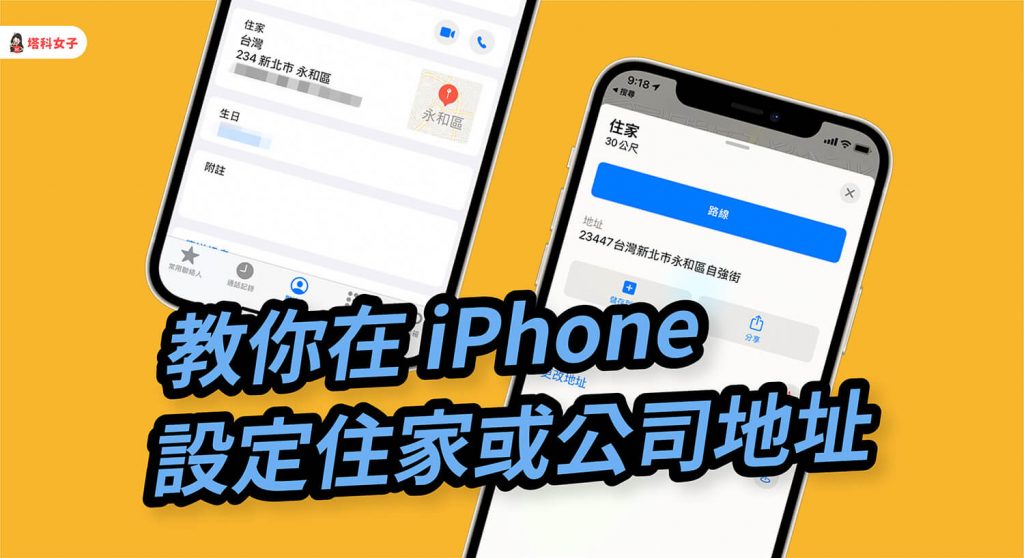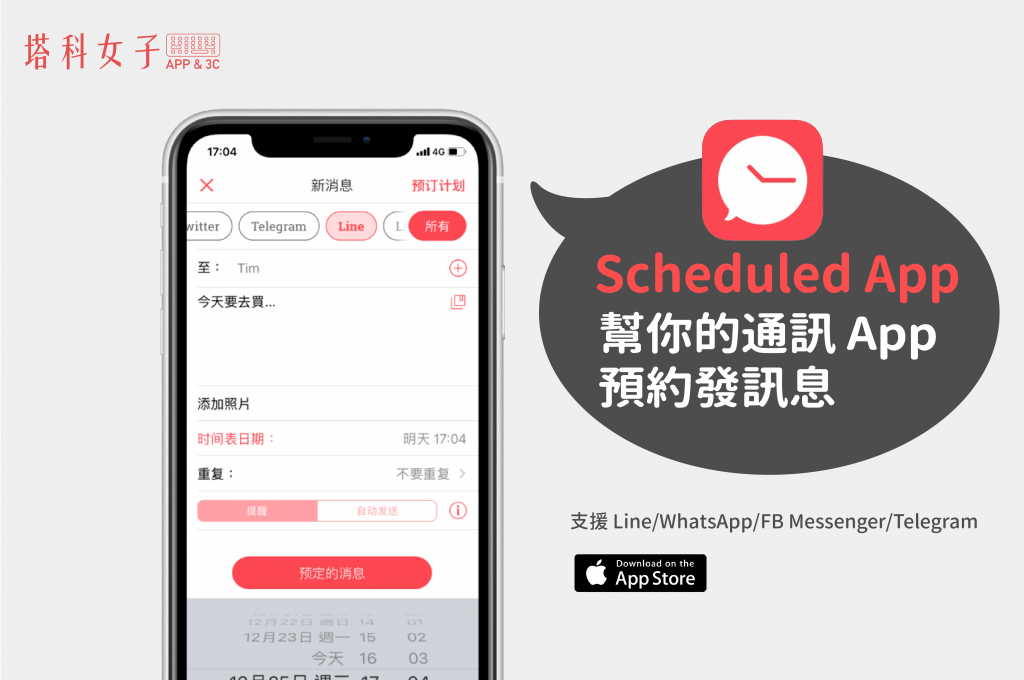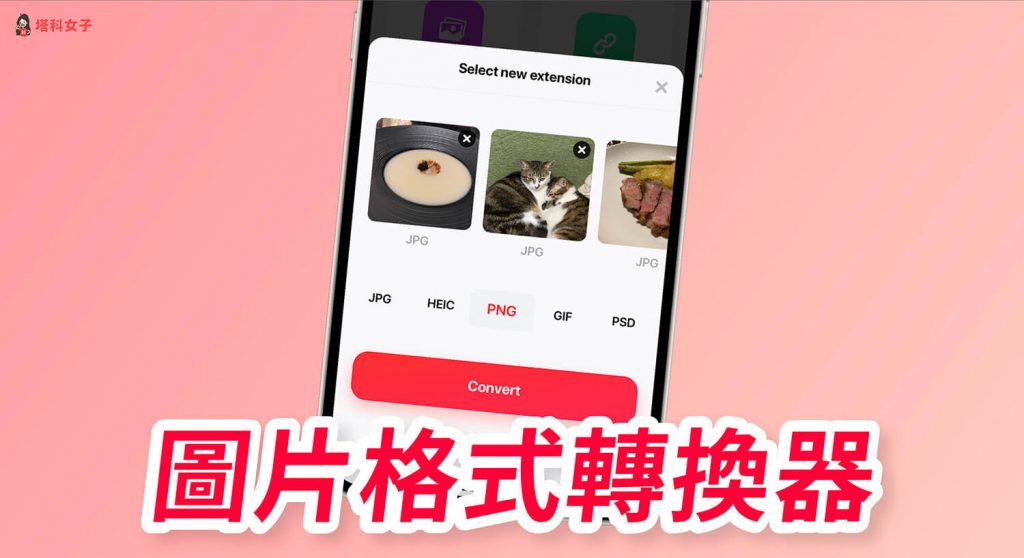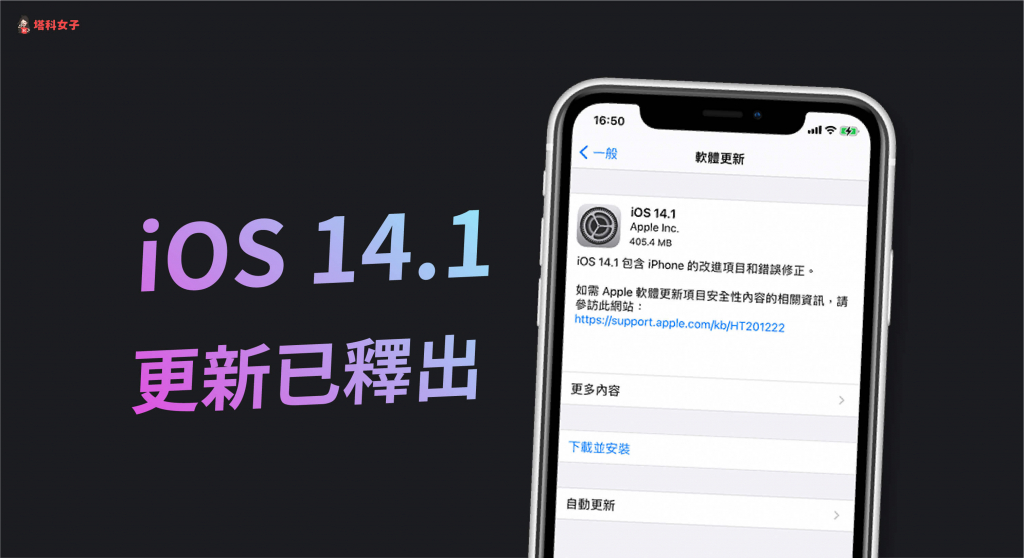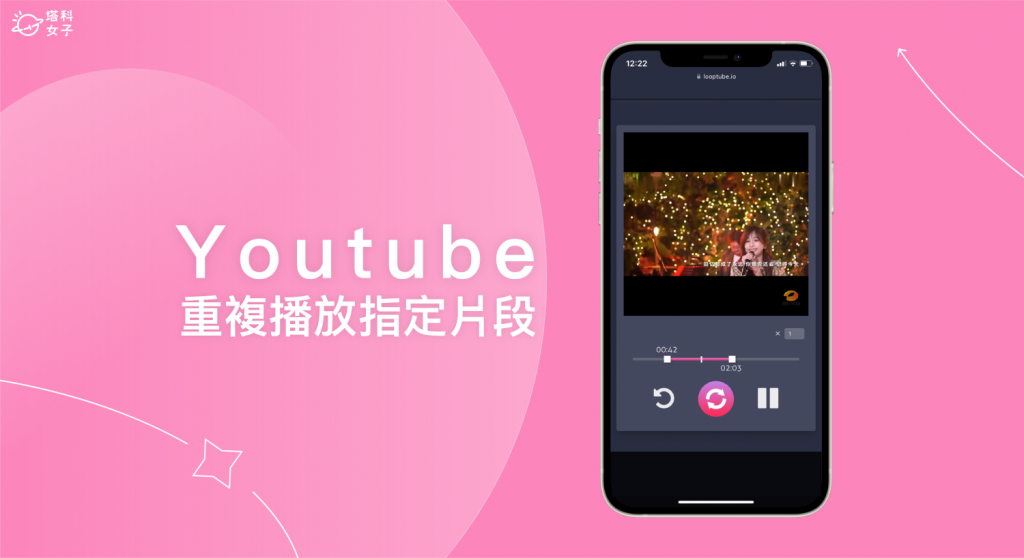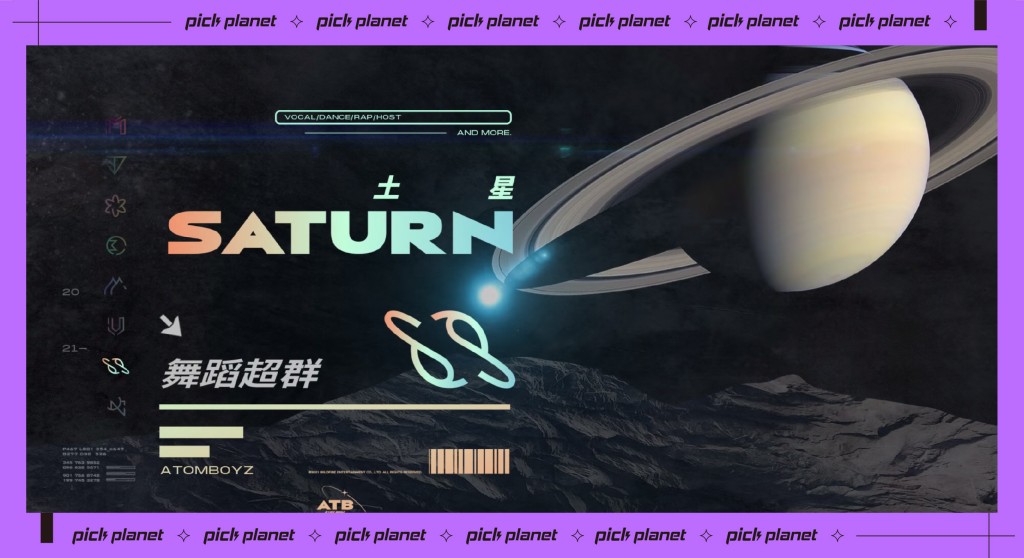全聯電子發票載具如何歸戶?完整歸戶設定教學! – telegram 網頁版
在全聯結帳時,無論你使用福利卡累積點數,或者使用 PX Pay 支付,我們都可以將全聯的電子發票存在載具裡面,這樣就不用將電子發票印出來,中獎時也會直接將獎金匯到銀行戶頭內。 那麼要如何將全聯的電子發票載具歸戶呢?本篇會有完整的歸戶設定教學,一步一步教你怎麼將全聯發票載具歸戶。 全聯發票歸戶前注意事項 提醒大家,在歸戶之前,你必須確保已經申請過財政部電子發票平台的「手機條碼」服務,若還沒申請過請先開啟網頁來申請: 點我前往財政部電子發票平台申請「手機條碼」 接下來我會以電腦版為示範,當然你也可以用手機來開啟網頁,只是版面會比較難用,但還是可以用,步驟也都一樣。 全聯電子發票載具如何歸戶? 1. 登入「全聯 B2C 電子發票服務」 首先,請開啟「全聯 B2C 電子發票服務」網頁,然後輸入你的「全聯福利卡卡號」及「密碼」與「驗證碼」。(如果你是首次登入的話,密碼預設是你的手機號碼或市內電話) 點我開啟「全聯 B2C 電子發票服務」網頁 如果你沒有實體的全聯福利卡,那麼請開啟你的 PX Pay App,點選首頁右上角的「個人頭像圖示」,這頁面就會顯示「會員卡號」。 2. 點選「福利卡歸戶」 登入全聯電子發票服務平台後,點選「福利卡歸戶」。 然後按一下「歸戶」。 點選「繼續」。 3. 輸入會員載具歸戶資訊 此時,它會自動跳出「財政部電子發票平台」的網頁,這邊請輸入你之前申請手機條碼時輸入的手機號碼、密碼(驗證碼)等,完成後點選「確認」。 接著,在會員載具歸戶這邊,就會顯示「全聯福利卡」的歸戶設定,我們直接點選「確認」。 4. 查看全聯載具歸戶結果 歸戶結果這邊就會看到是否有將全聯福利卡歸戶成功,確認沒問題請點選「關閉視窗」。 如何確認全聯電子發票載具是否歸戶成功? 如果你想進一步確認是否有歸戶成功,或者想更改歸戶的銀行設定,那麼你有兩種方法: 方法一:透過「財政部電子發票網站」 方法二:透過財政部官方的「統一發票兌獎 App」 方法 …